Aktivieren des DirectQuery-Modus in Visual Studio
Gilt für:
 SQL Server Analysis Services Azure Analysis Services
SQL Server Analysis Services Azure Analysis Services  Fabric/Power BI Premium
Fabric/Power BI Premium
In diesem Artikel wird beschrieben, wie Sie den DirectQuery-Modus für ein Tabellarisches Modellprojekt im Designer für tabellarische Modelle in Visual Studio aktivieren.
Wenn Sie den DirectQuery-Modus aktivieren:
- Funktionen, die mit dem DirectQuery-Modus inkompatibel sind, werden deaktiviert.
- Das vorhandene Modell wird überprüft. Warnungen werden angezeigt, wenn Funktionen mit dem DirectQuery-Modus inkompatibel sind.
- Wenn die Daten bereits vor der Aktivierung des DirectQuery-Modus importiert wurden, wird der Cache des Arbeitsmodells geleert.
Aktivieren von DirectQuery
Ändern Sie in Visual Studio im Bereich Eigenschaften für die Datei Model.bim die Eigenschaft DirectQuery Mode in Ein.
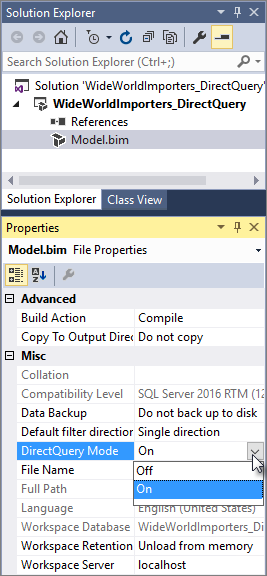
Wenn Ihr Modell bereits eine Verbindung zu einer Datenquelle sowie mit vorhandene Daten hergestellt hat, werden Sie aufgefordert, Datenbankanmeldeinformationen zur Verbindung mit der relationalen Datenbank einzugeben. Bereits vorhandene Daten innerhalb des Modells werden aus dem In-Memory-Cache entfernt.
Wenn Ihr Modell vor dem Aktivieren des DirectQuery-Modus teilweise oder vollständig abgeschlossen ist, erhalten Sie möglicherweise Fehler in Bezug auf inkompatible Features. Öffnen Sie in Visual Studio die Fehlerliste , und beheben Sie alle Probleme, durch die verhindert werden würde, dass das Modell in den DirectQuery-Modus wechselt.
Hinweis
<Table TableName> ignoriert keine Beispielpartition. Um Daten in SSDT zu verwenden, fügen Sie eine Beispielpartitionswarnung hinzu. Derzeit wird das Feature Als Beispiel festlegen nicht unterstützt. Weitere Informationen finden Sie unter Hinzufügen von Beispieldaten zu einem DirectQuery-Modellprojekt.
Weitere Informationen
Aktivieren des DirectQuery-Modus in SSMS
Hinzufügen von Beispieldaten zu einem DirectQuery-Modell im Entwurfsmodus